SolidCP è uno dei web hosting più popolari pannello di controllo per server basati su Windows. Ti permette di gestire tutti i record DNS generali come A, MX, NS, TXT, CNAME, ecc. dei tuoi domini. Di seguito sono riportati i passaggi per gestire i record DNS da SolidCP.
- Accedi al pannello di controllo SolidCP. SolidCP si trova all'URL http://your-vps-ip:9001 .
- Una volta effettuato l'accesso a SolidCP, fare clic su Tutti i clienti collegamento.
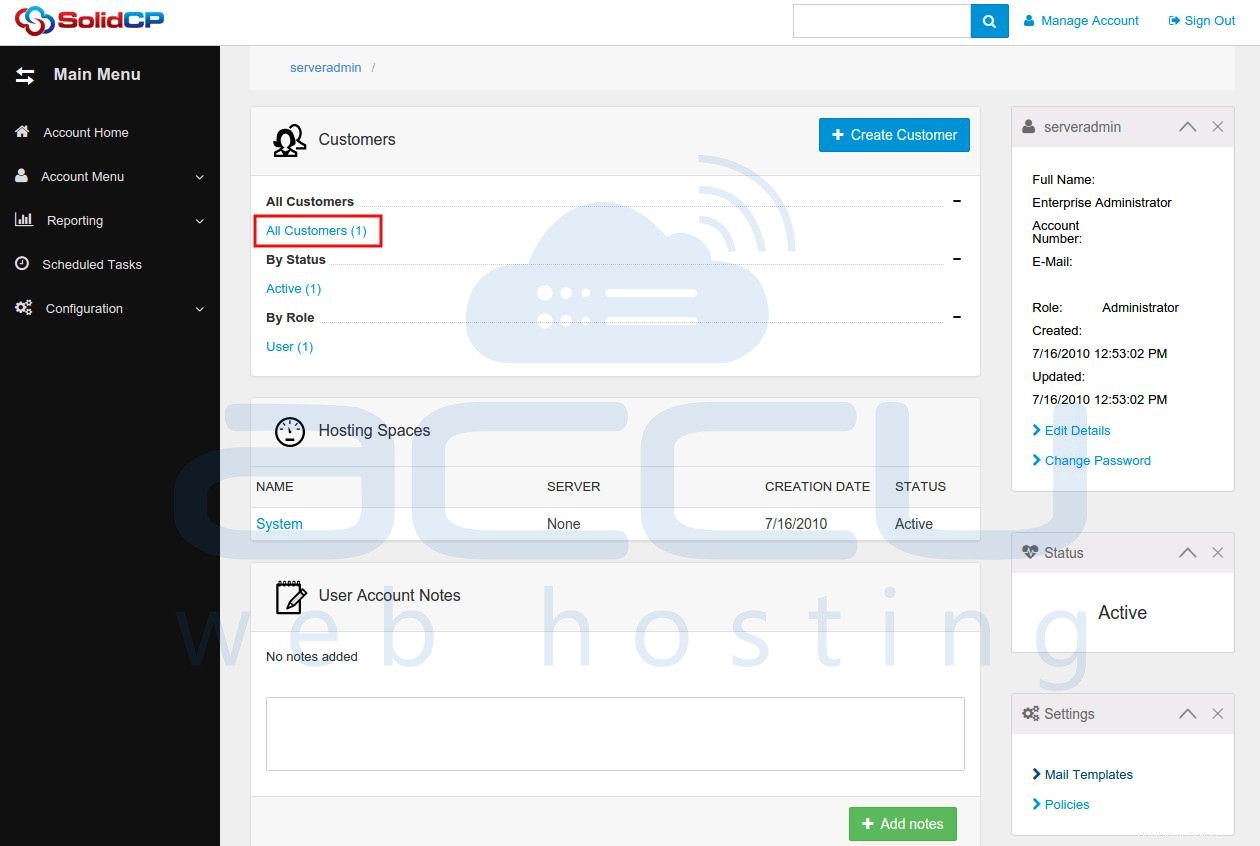
- Nella schermata successiva, vedrai l'elenco di tutti gli utenti creati. Se non hai ancora creato alcun utente, vedrai l'amministratore predefinito utente lì. Fare clic sul collegamento del nome utente sotto il dominio è stato creato.
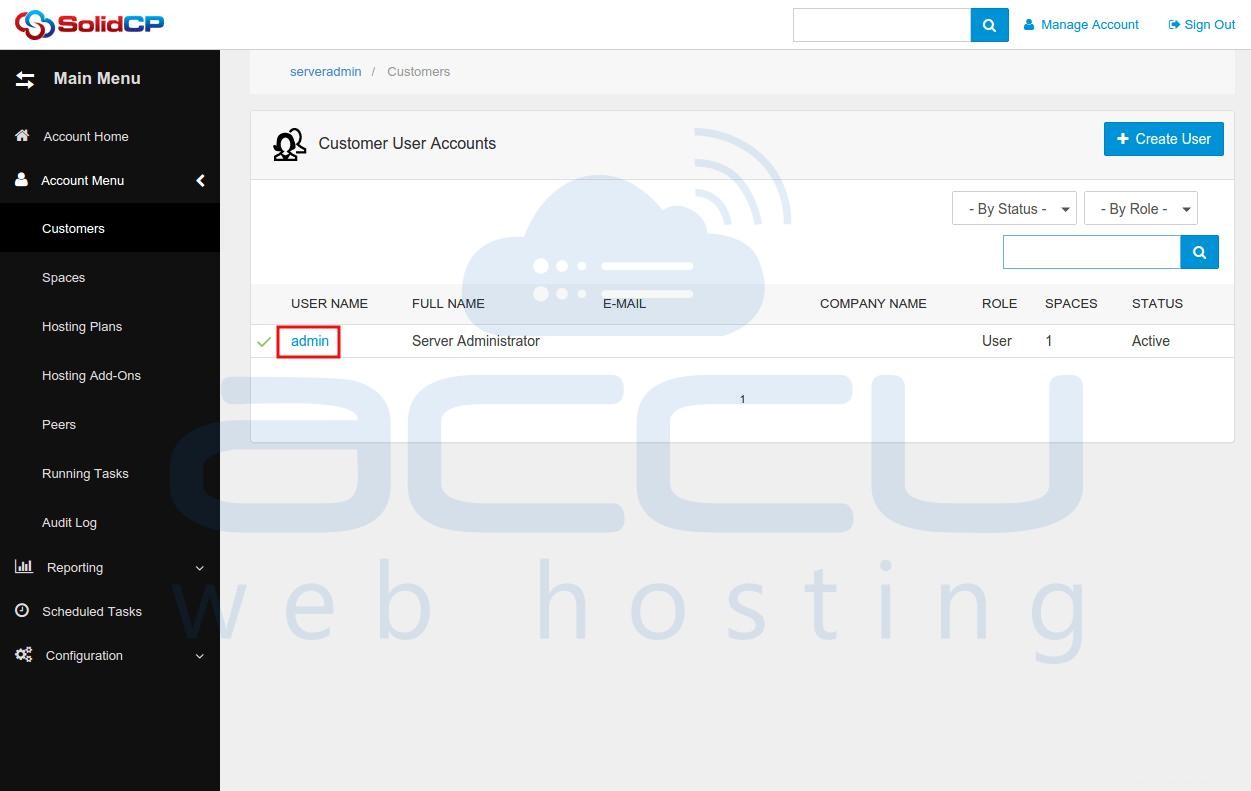
- Nella schermata successiva, vedrai le icone per tutti i servizi che puoi gestire da SolidCP. Per aggiungere record per un nuovo dominio, in Sistema sezione fare clic su Domini icona.
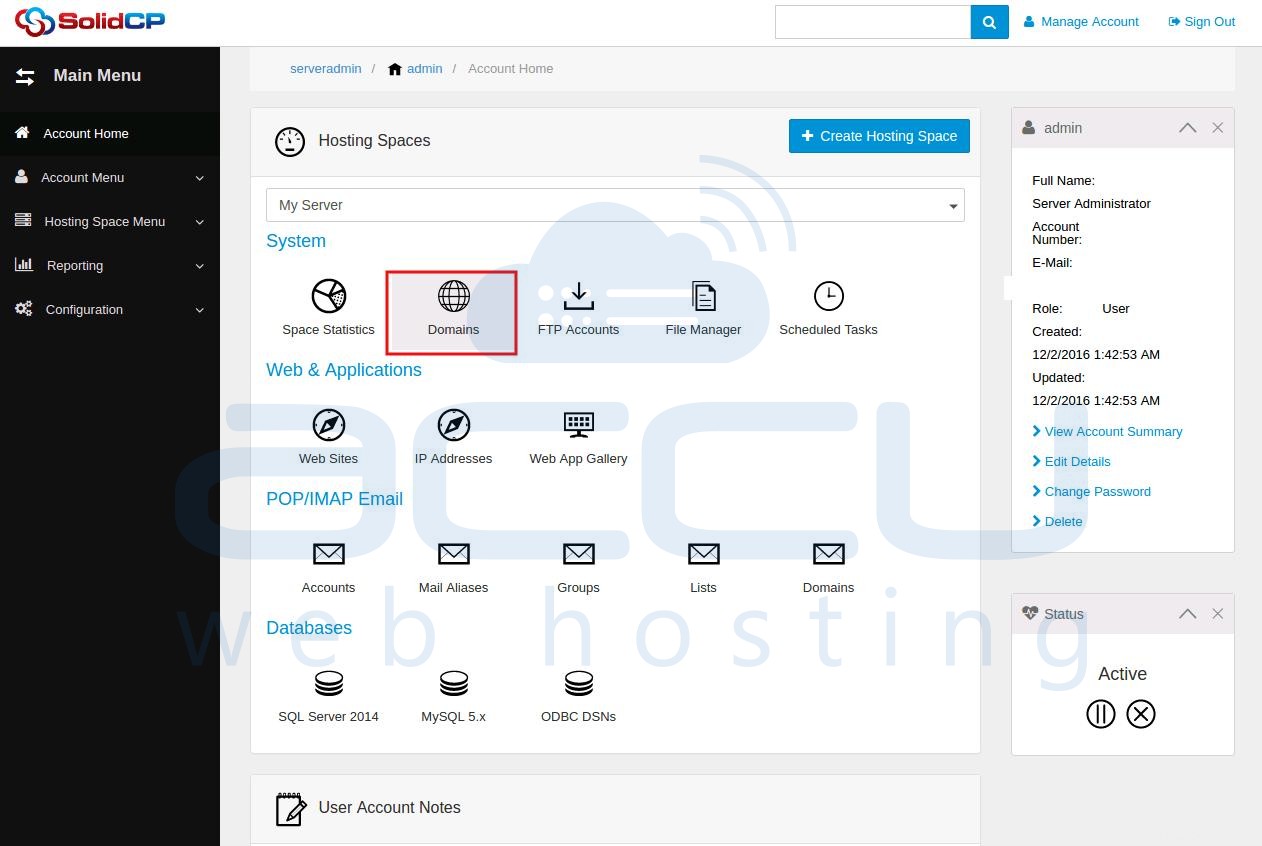
- Nella schermata successiva, vedrai l'elenco dei domini creati in precedenza. Fai clic su un dominio di cui desideri modificare i record DNS.
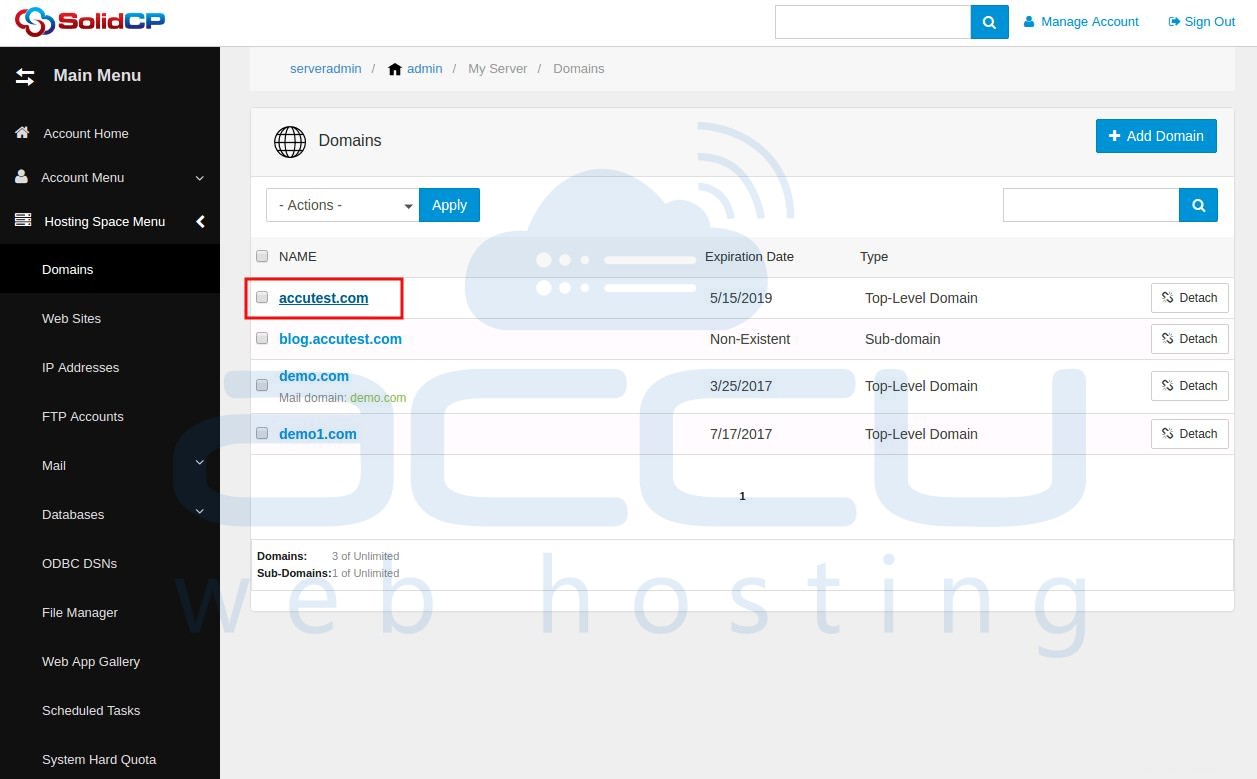
- Fai clic su Modifica record di zona DNS collegamento. Dalla schermata successiva potrai gestire i record DNS del dominio selezionato.
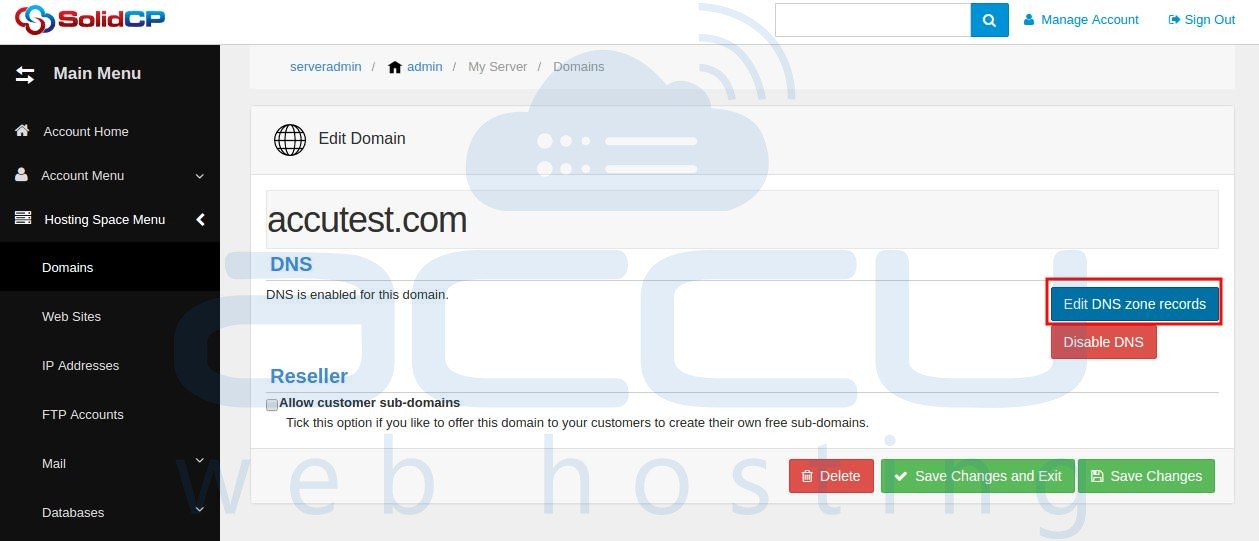
Aggiungi record
Registro NS
- I record NS vengono utilizzati per individuare la zona DNS del tuo sito web. Per aggiungere un record NS, fai clic su Aggiungi record pulsante come illustrato nella schermata seguente.
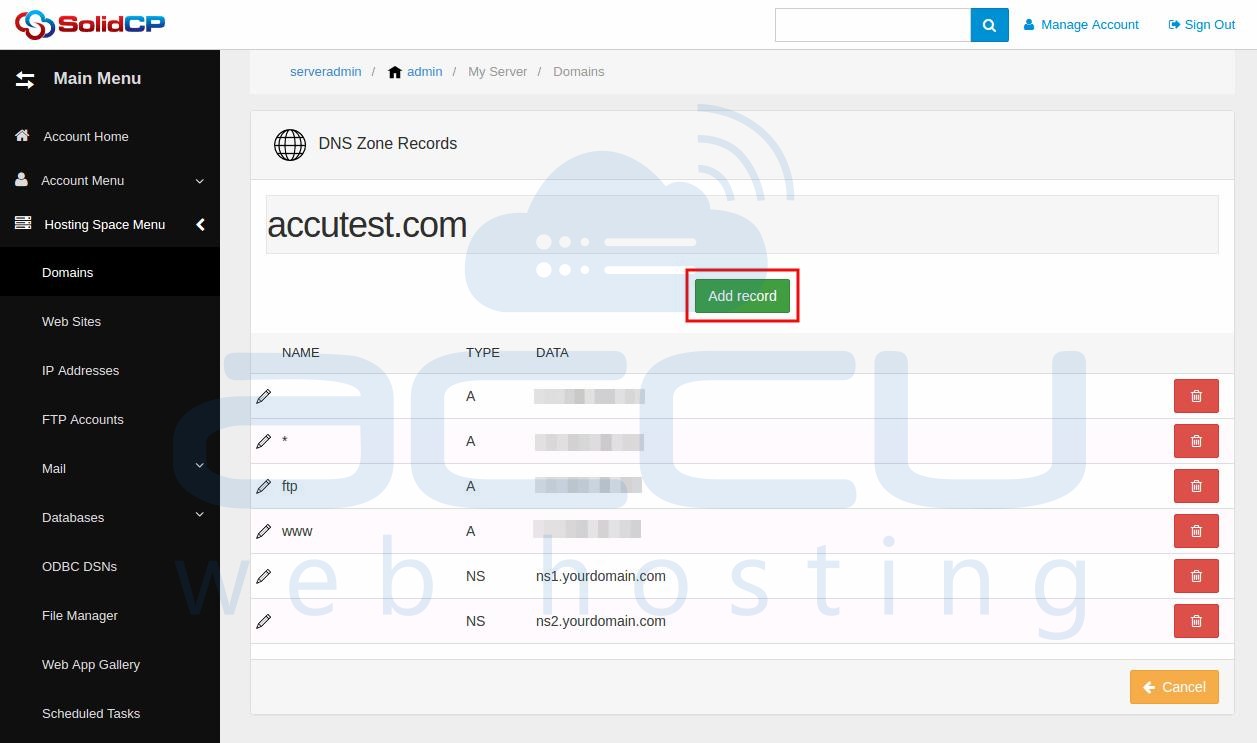
- Nella schermata successiva, seleziona NS tipo di record dal menu a discesa. Mantieni vuota la casella del nome del record, specifica il nome nella casella dei dati del record e fai clic su Salva pulsante. Ripeti i passaggi n. 1 e n. 2 per aggiungere il secondo NS registrare.
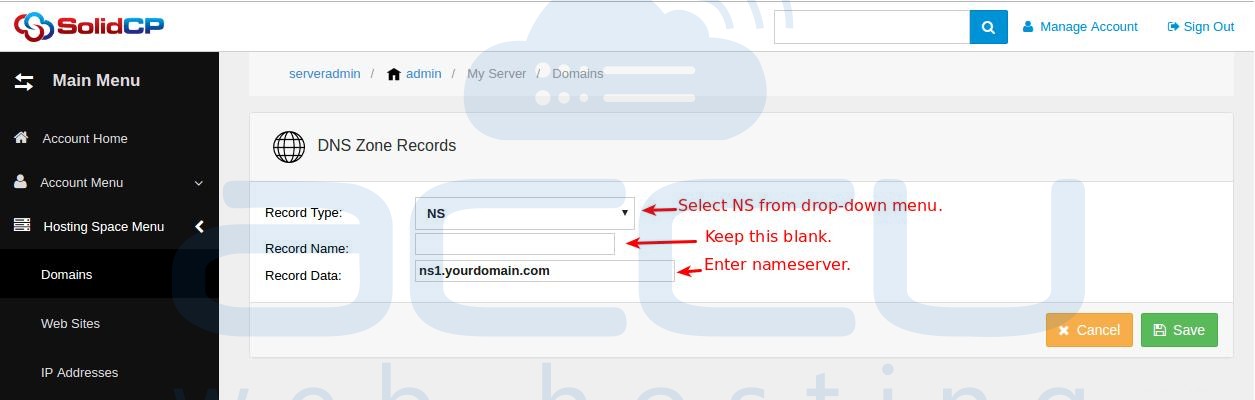
Un record
- Una A record è il record del puntatore che viene utilizzato per indirizzare il tuo sito Web a un server. Per aggiungere un record, fai clic su Aggiungi record pulsante.
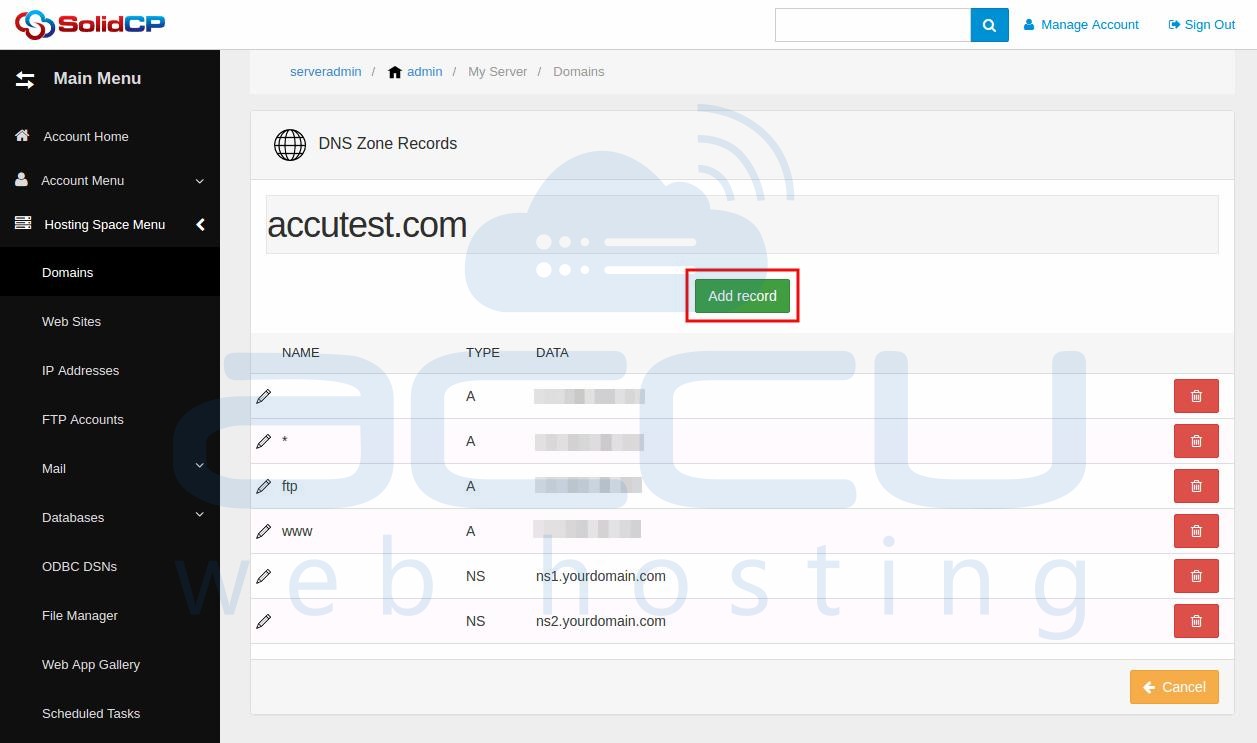
- Seleziona A dal menu a tendina del tipo di record, specificare il nome del record e l'indirizzo IP del server. Fai clic su Salva pulsante.
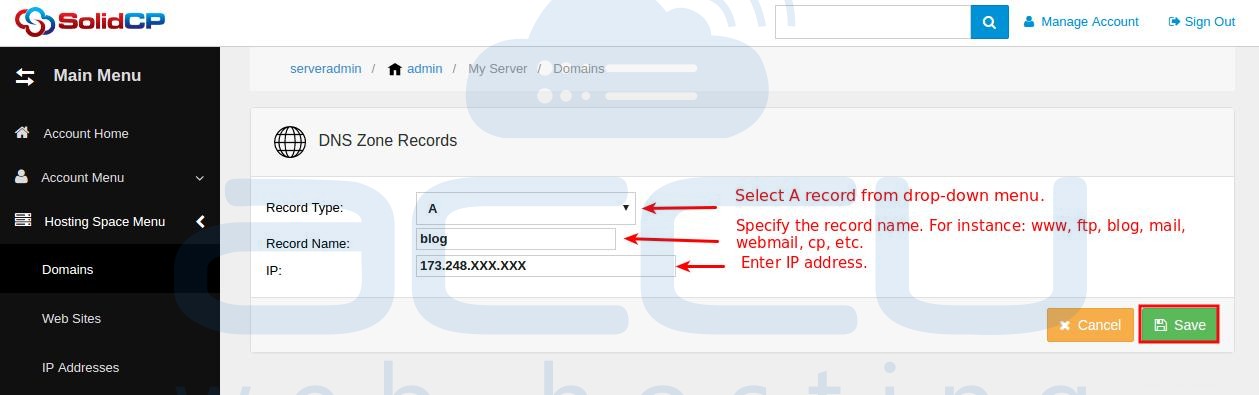
Record MX
- IlMX record è il record di scambio di posta richiesto per il servizio di posta elettronica. Per aggiungere un record MX, fai clic su Aggiungi record pulsante.
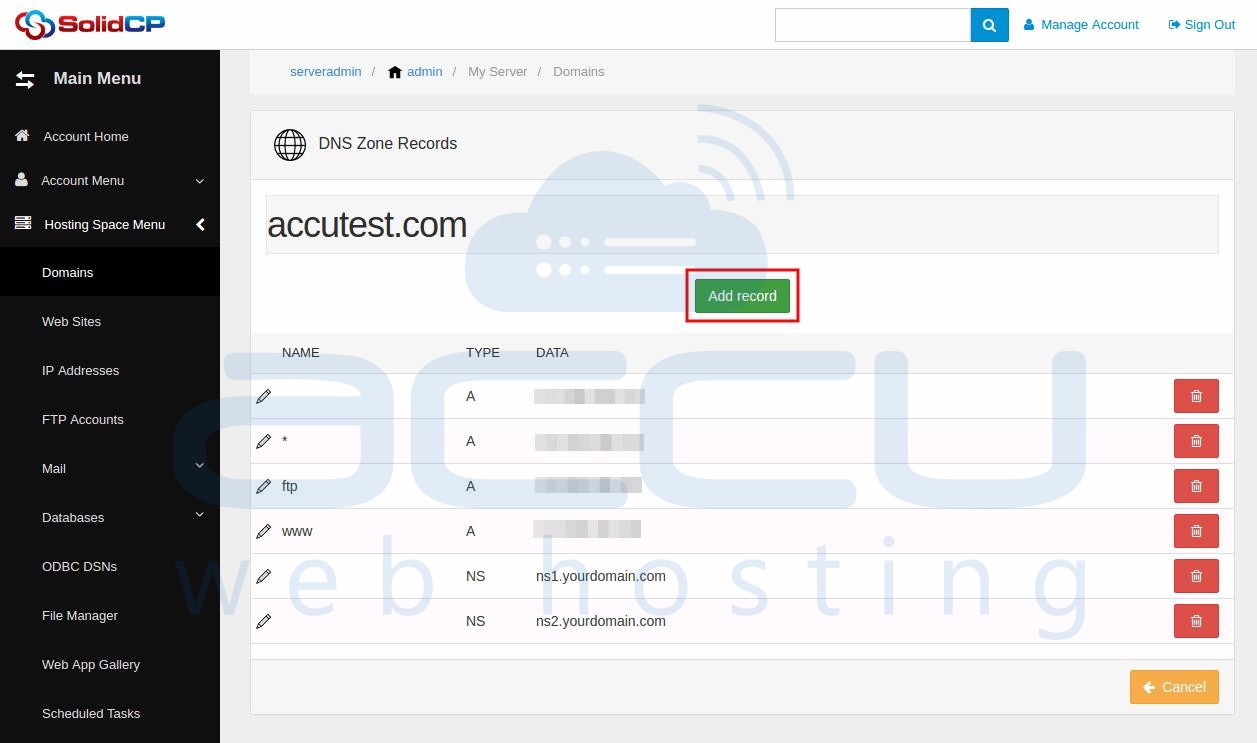
- Seleziona MX dal tipo di record dal menu a discesa, mantieni vuoto il campo del nome del record. Specifica il nome host del server di posta elettronica nella casella dei dati del record, imposta la priorità MX e fai clic su Salva pulsante.
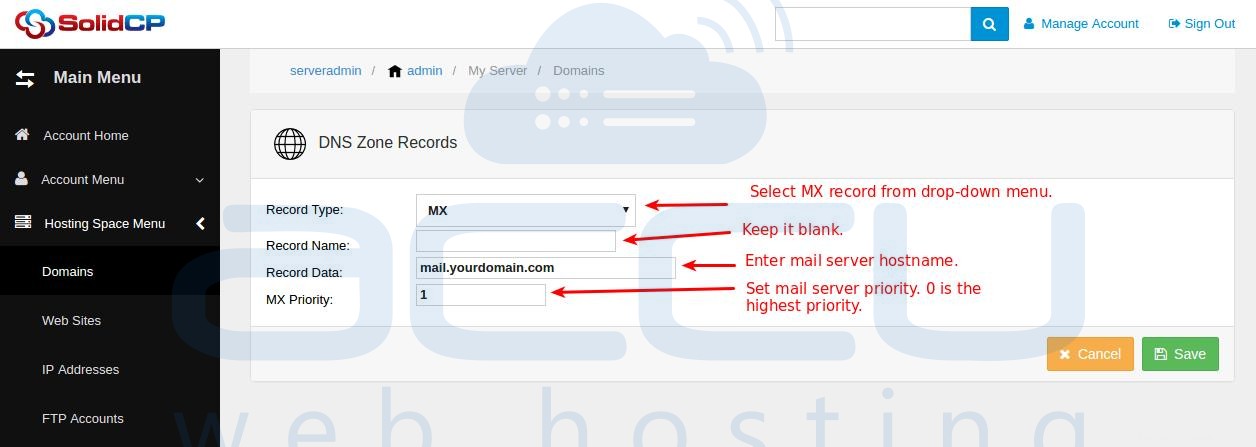
Registro CNAME
- Il CNAME è il record canonico che è un alias per il tuo nome di dominio. Per aggiungere un record CNAME, fai clic su Aggiungi record pulsante.
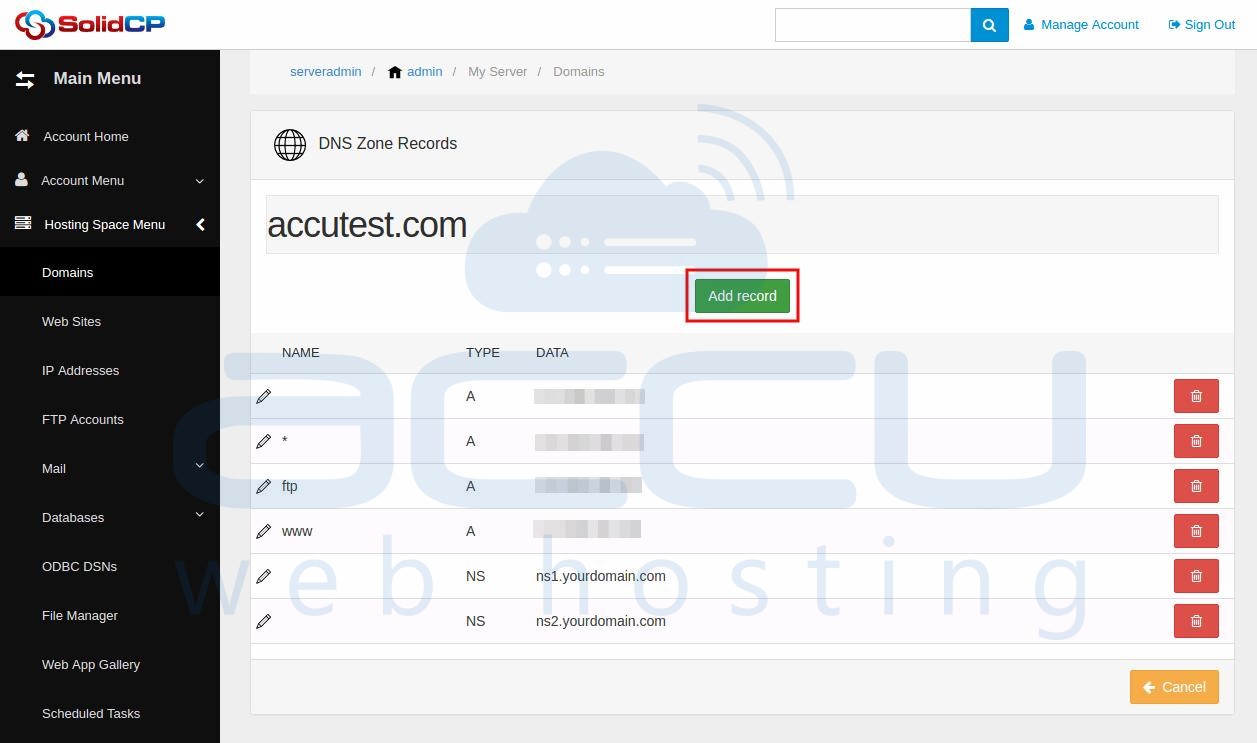
- Seleziona CNAME dal menu a tendina del tipo di record, specifica il nome del record, i dati del record e fai clic su Salva pulsante.
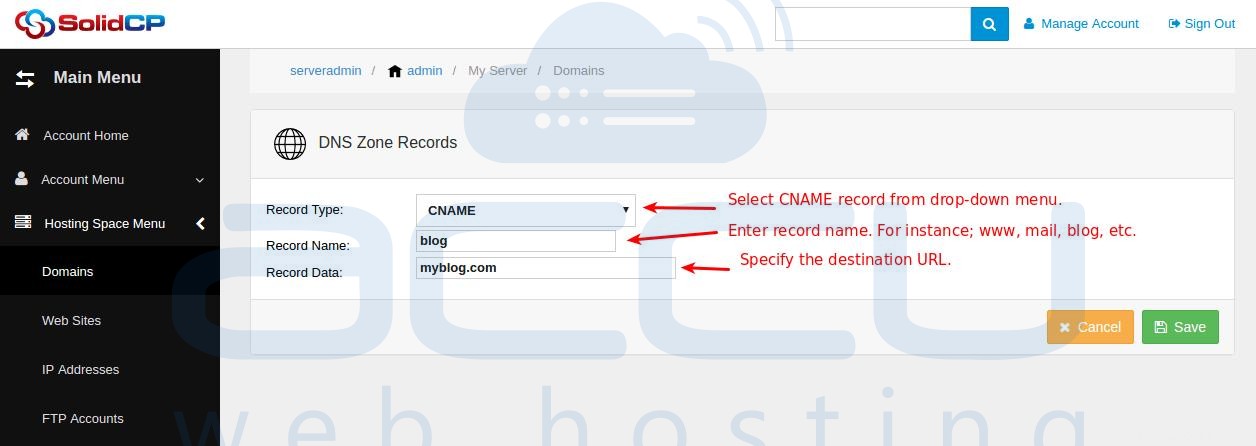
Registro TXT
- Il TXT record è il record di testo (noto anche come Sender Policy Framework - record SPF) che viene utilizzato per identificare quale server di posta elettronica è autorizzato a inviare e-mail dal dominio. Per aggiungere un record TXT fai clic su Aggiungi record pulsante.
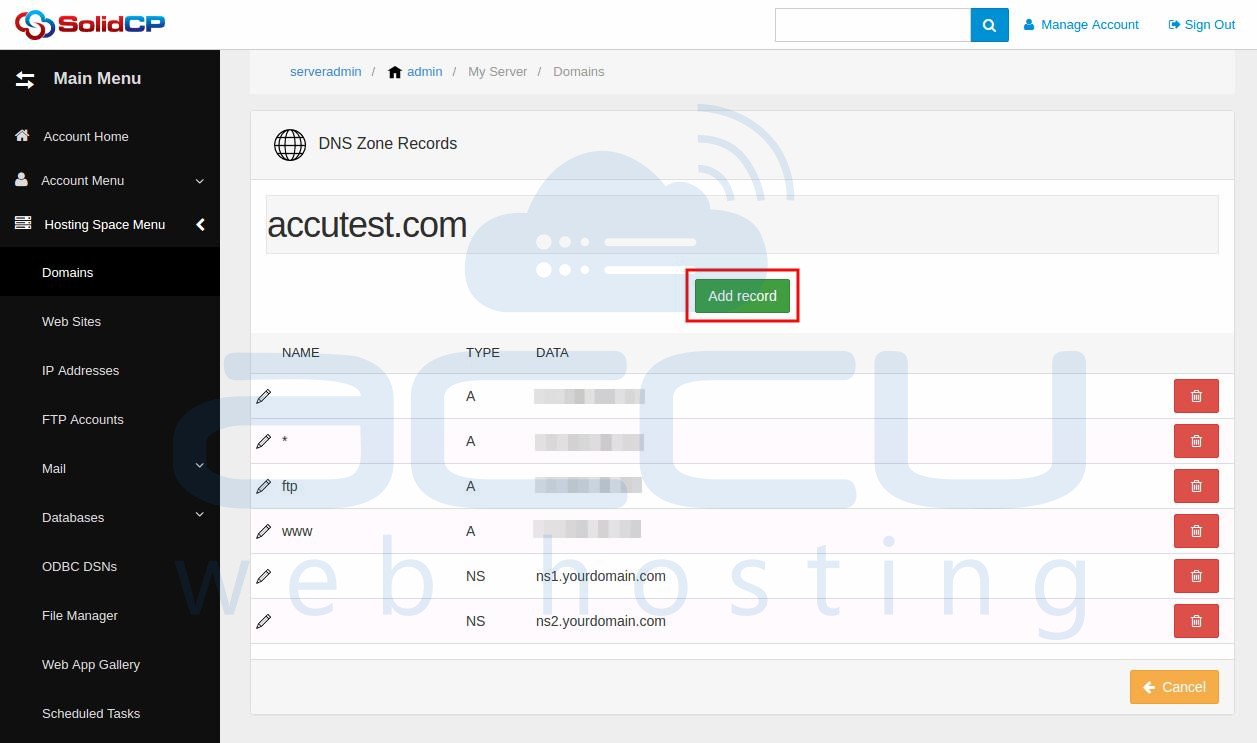
- Seleziona TXT dal menu a discesa del tipo di record, mantieni vuota la casella del nome del record, specifica il tuo record TXT nella casella dei dati del record e fai clic su Salva pulsante.
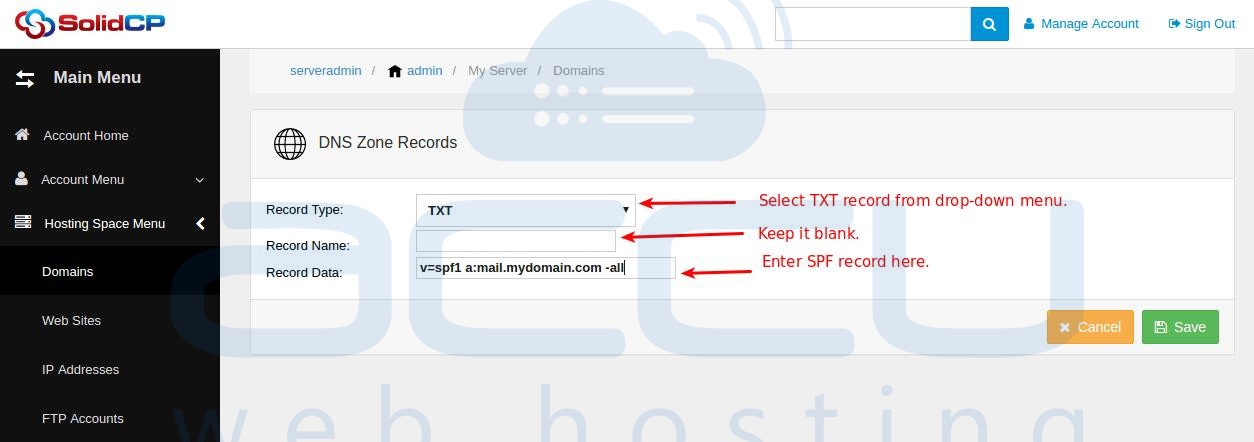
Modifica record DNS
Se desideri modificare i record DNS esistenti, puoi farlo facilmente utilizzando l'opzione di modifica. Per modificare qualsiasi record DNS, fai clic sulla Matita icona prima del Nome colonna. Puoi apportare le modifiche richieste nei parametri del record e Salva loro.
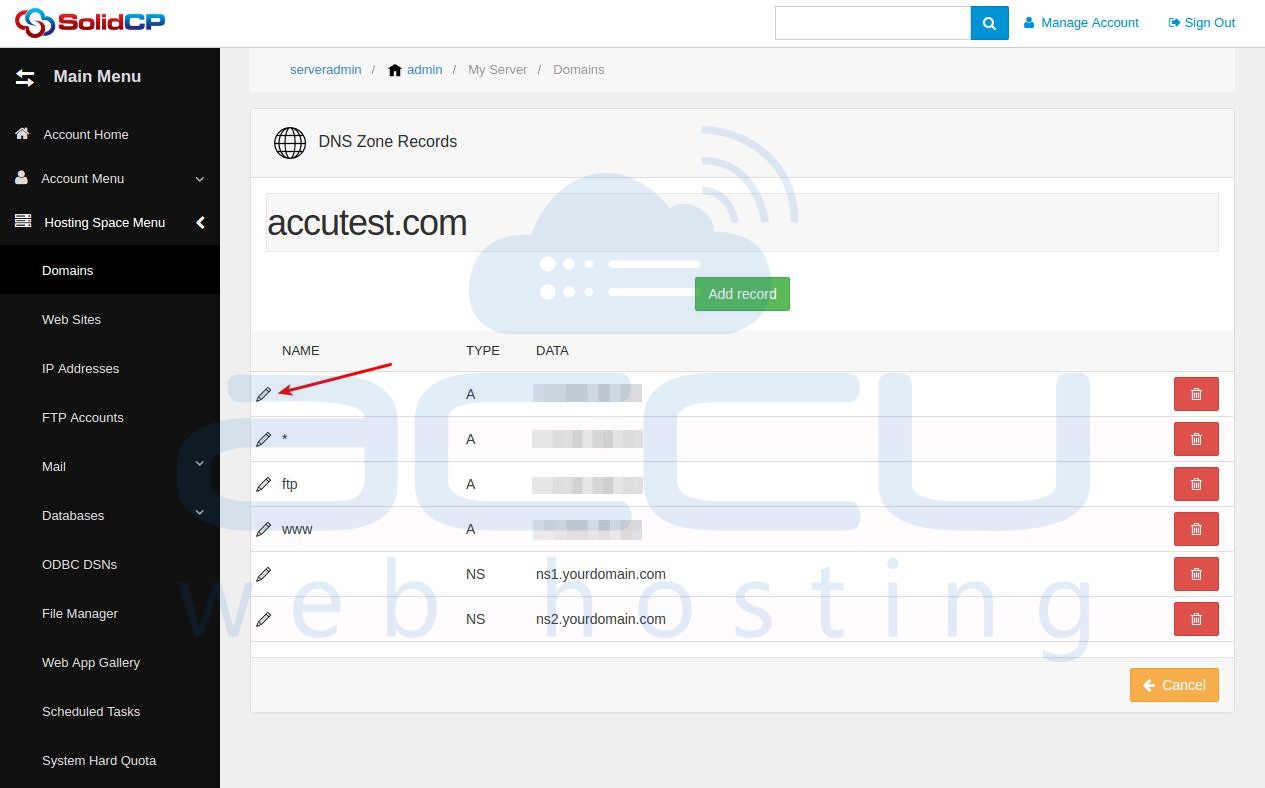
Elimina record DNS
Quando un record DNS non è più necessario, puoi eliminarlo dal gestore DNS. Prima di eliminare un record DNS, ricontrolla che non sia effettivamente necessario, poiché l'eliminazione di un record DNS potrebbe interrompere il servizio correlato. Puoi eliminare un record facendo clic su Cestino icona come mostrato nella schermata seguente.
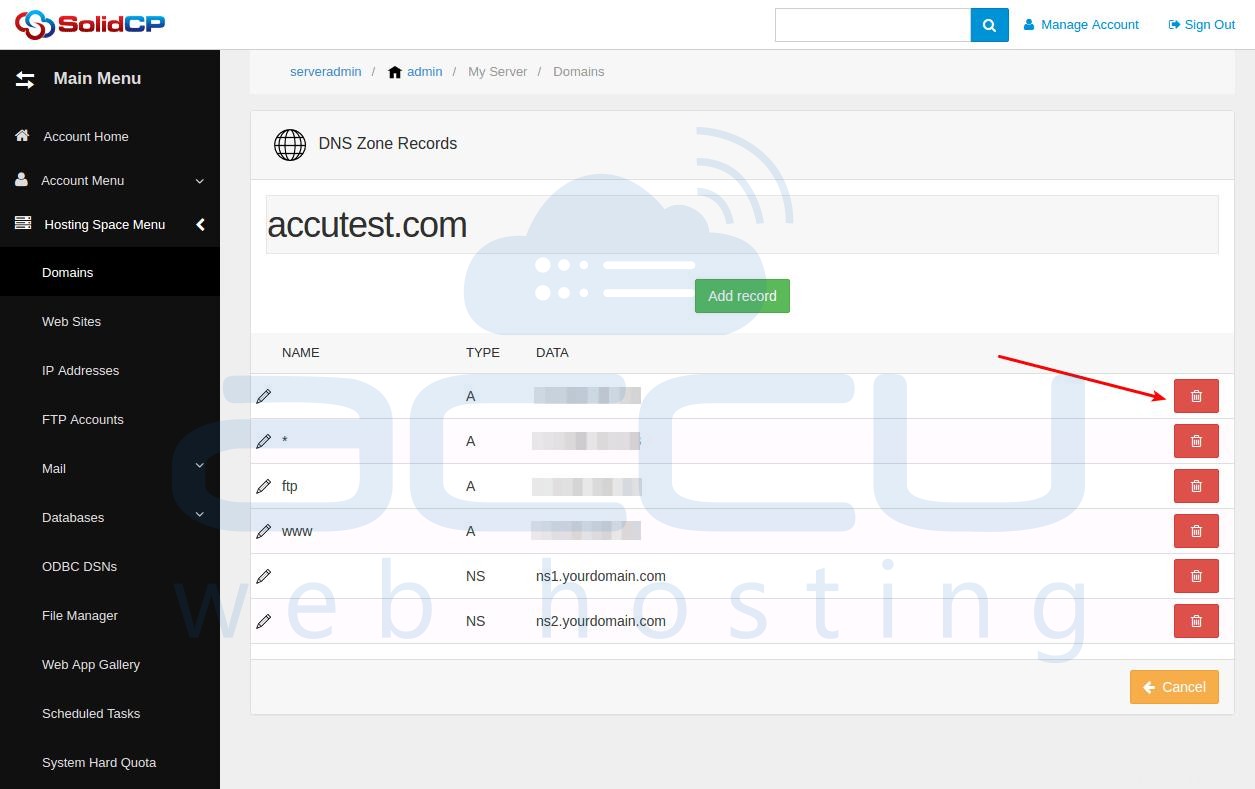
Tieni presente che SolidCP supporta solo 7 record DNS totali, vale a dire, A , AAAA, MX, NS, TXT, CNAME e SRV. Se desideri aggiungere altri record DNS, dovrai aggiungerli direttamente tramite la zona DNS di un dominio.
Nota - Le modifiche apportate ai server dei nomi e ai record DNS potrebbero richiedere 24-48 ore per propagarsi in tutto il mondo.